Discord 大頭貼更換與設計教學|如何製作、上傳與更換大頭貼(2025)
線上上平臺的自我呈現非常重要,尤其是在 Discord 這樣的平臺上。人們首先注意到的是你的大頭貼,因此擁有獨特且清晰的圖片能幫助你脫穎而出。無論是與朋友聊天還是與他人交流,一個好的 Discord 大頭貼都能給人留下深刻的印象。因此,本文將探討哪些類型的大頭貼效果更好,並介紹如何在該平臺上製作和上傳大頭貼。
第一部分. Discord 大頭貼類型與規格
在設定個人資料時,瞭解可以使用的 Discord 大頭貼類型非常重要。這能幫助你選擇最適合你風格和帳號類型的選項。以下我們將探討一些常見的大頭貼類型,並詳細介紹其規格:
1. 靜態圖片: 這些是簡單的 JPG 或 PNG 圖片,不會動態變化,適合想要乾淨、靜態大頭貼的使用者。
2. 動態 GIF: 如果你擁有 Discord Nitro,則可以使用動態圖片(GIF)為你的大頭貼增添趣味和動感。
建立 Discord 大頭貼的規格要求
以下是一些讓 Discord 大頭貼更出色的要求:
理想尺寸
為了獲得最佳效果,該平臺建議使用 512x512 畫素的圖片作為大頭貼。這個尺寸能確保你的 Discord 大頭貼在所有伺服器中都保持清晰、銳利且正常顯示。
檔案格式
根據你選擇的大頭貼類型,Discord 實際上支援幾種常見的圖片格式。對於靜態大頭貼,可以選擇 JPG 或 PNG;如果是使用 Nitro 的動態大頭貼,則可以選擇 GIF。
長寬比
為了讓你的 Discord 大頭貼看起來正確,請使用 1:1 的長寬比,也就是完美的正方形。這能確保你的大頭貼在不同螢幕上不會被拉伸、裁剪或顯示異常。
檔案大小
此外,該平臺對上傳的大頭貼檔案大小有限制。普通使用者應將檔案控制在 8MB 以下,而 Nitro 使用者則可以上傳最大 50MB 的大頭貼。
第二部分. 如何製作完美的 Discord 大頭貼?
製作一個酷炫的 Discord 大頭貼可以幫助你脫穎而出,並以有趣且創意的方式表達你的個性。這是因為吸引人的圖片能給人留下深刻的第一印象,並顯著提升你的線上形象。想要讓大頭貼更吸引人的使用者可以使用HitPaw FotorPea ,這是一款 AI 驅動的圖片增強工具,能生成引人注目的 Discord 大頭貼。它可以銳化模糊的圖片並平衡光線,從而提升低品質照片的效果。
主要功能
1. 使用「臉部模型」增強面部細節,讓你的 Discord 大頭貼更清晰自然。
2. 透過「降噪模型」去除數位噪點並修復模糊圖片,提升大頭貼品質。
3. 你可以平衡曝光並修正大頭貼的光線問題,確保你的臉部在大頭貼中清晰可見。
4. 更換或移除 Discord 大頭貼的背景,創造更聚焦的效果。
使用 FotorPea 增強 Discord 大頭貼的逐步指南
現在你已經瞭解 HitPaw FotorPea 如何幫助你提升 Discord 大頭貼品質,接下來讓我們學習如何使用它。
步驟 1. 安裝並開啟工具的增強功能安裝這款 AI 驅動的編輯軟體後,在電腦上啟動它,並點選「立即增強照片」按鈕。
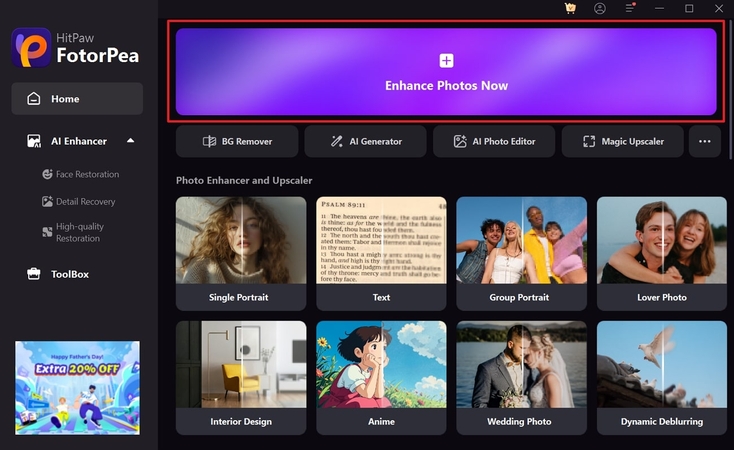
步驟 2. 匯入你的大頭貼進行增強
接著,你可以使用「+」按鈕匯入 Discord 大頭貼,或直接將圖片拖放到工具中。
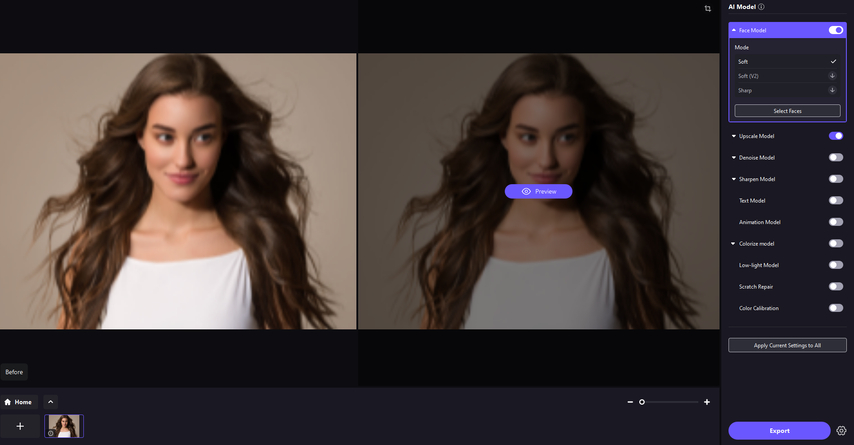
步驟 3. 選擇放大模型並匯出圖片
匯入大頭貼後,從側邊面板開啟「臉部模型」,並選擇你喜歡的「長寬比」。之後,你需要點選「匯出」按鈕來儲存放大後的大頭貼。
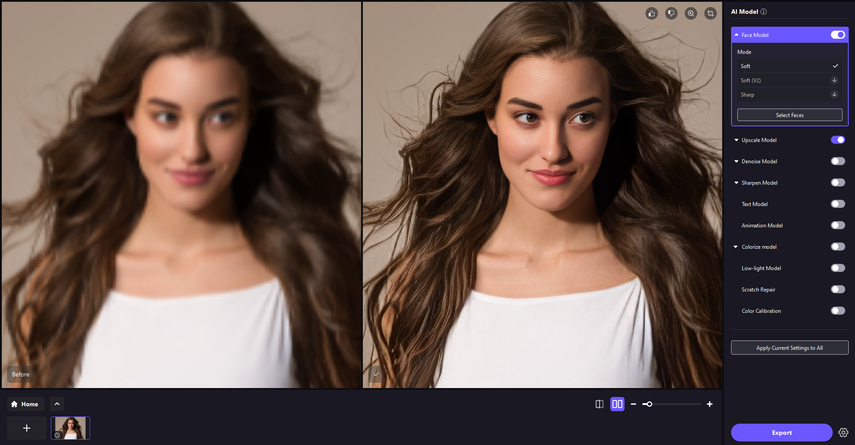
第三部分. 如何新增和更改 Discord 大頭貼
一旦你製作了合適的圖片,下一步就是將其新增到你的帳號中。因此,以下部分將幫助你在你喜歡的裝置上更改或上傳 Discord 大頭貼:
在桌面上操作
在電腦上使用 Discord 可以讓你完全控制設定,包括你的 Discord 大頭貼。你可以輕鬆上傳、裁剪和調整圖片,使其完美適合你的個人資料。此外,桌面版還能讓你在儲存變更前清晰地預覽效果。因此,請按照以下詳細步驟學習如何輕鬆上傳和更改你的大頭貼:
步驟 1. 在電腦上開啟 Discord 的主畫面,點選左側螢幕底部的「齒輪」圖示。
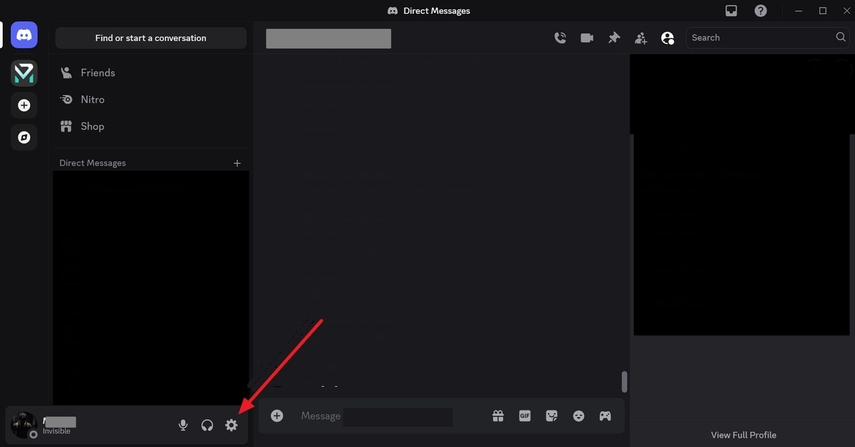
步驟 2. 接著,點選「編輯使用者資料」按鈕,進入下一步。
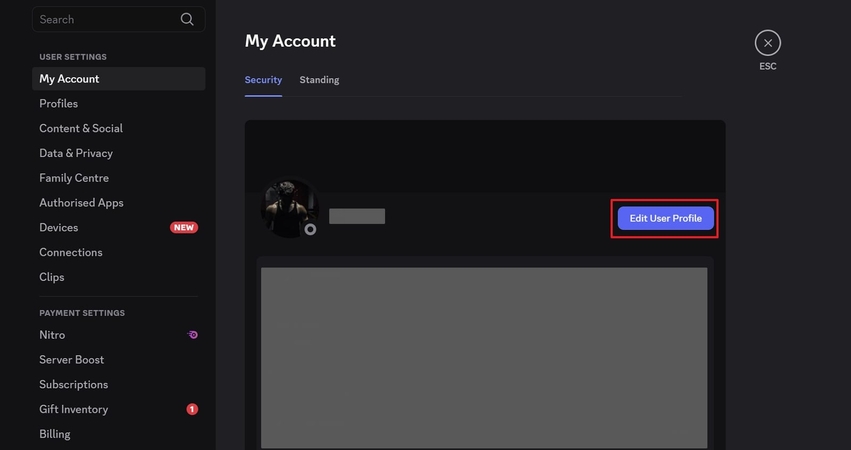
步驟 3. 看到新畫面後,點選「大頭貼」部分的「鉛筆」圖示,並選擇「更改大頭貼」選項。
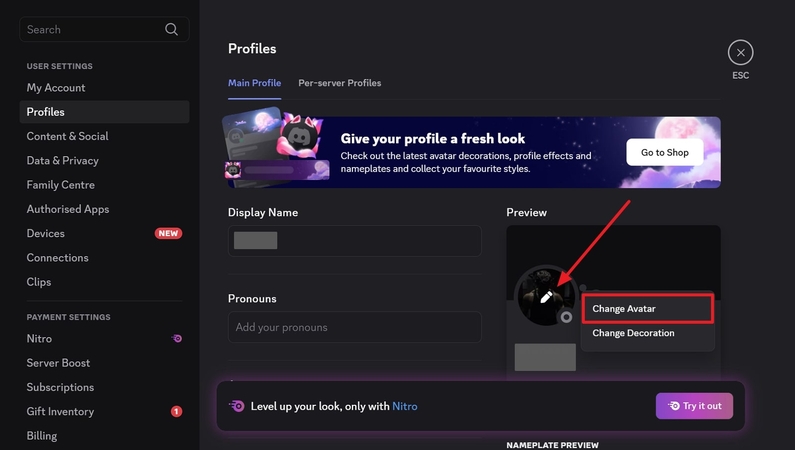
步驟 4. 接著,點選「上傳圖片」按鈕,並從你的裝置中選擇你喜歡的增強圖片。
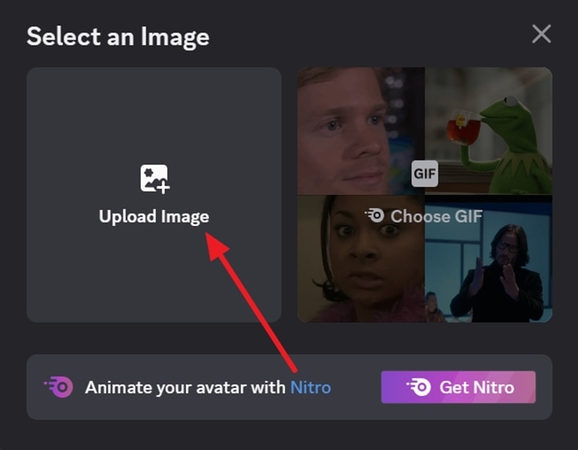
步驟 5. 之後,根據需要裁剪圖片,並點選「套用」按鈕完成操作。
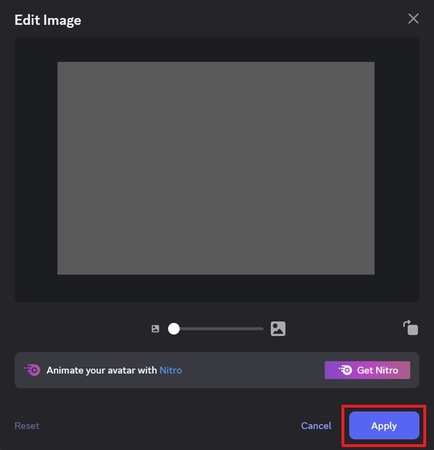
在行動裝置上操作
如果你使用手機,更新 Discord 大頭貼仍然簡單快速。行動應用程式讓你可以直接從相簿中選擇、裁剪和設定圖片。儘管功能比桌面版少,但手機版仍然讓更改大頭貼變得簡單,並讓你隨時隨地都能操作。因此,請按照以下步驟瞭解如何透過手機上傳或更改大頭貼:
步驟 1. 開啟應用程式,點選「你」的個人資料圖示,並在下一個畫面中點選「編輯個人資料」按鈕。

步驟 2. 當你看到底部彈出的選單時,選擇「上傳圖片」選項,並從手機相簿中選擇你喜歡的圖片。匯入後,預覽或調整大小,並點選「勾選」圖示完成操作。
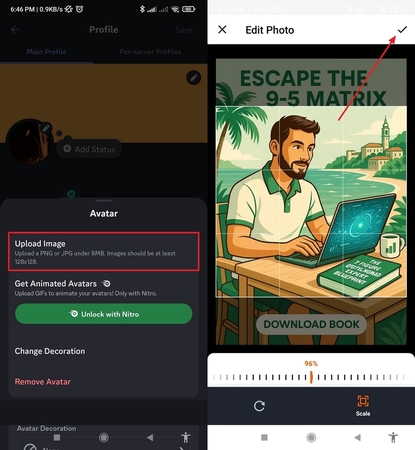
第四部分. 如何儲存高品質的 Discord 大頭貼
很多時候,你可能想儲存別人傳送的圖片並將其用作你的 Discord 大頭貼。這就是為什麼該平臺允許使用者儲存高品質的圖片和其他人在聊天中分享的媒體檔案。當有人傳送圖片時,Discord 會以原始品質儲存,以便你可以下載和檢視。以下說明將介紹如何在該平臺上儲存圖片:
在桌面上儲存圖片
操作說明:你需要點選圖片以預覽模式開啟它。之後,只需點選頂部的「下載」按鈕,並選擇裝置上的儲存位置即可。
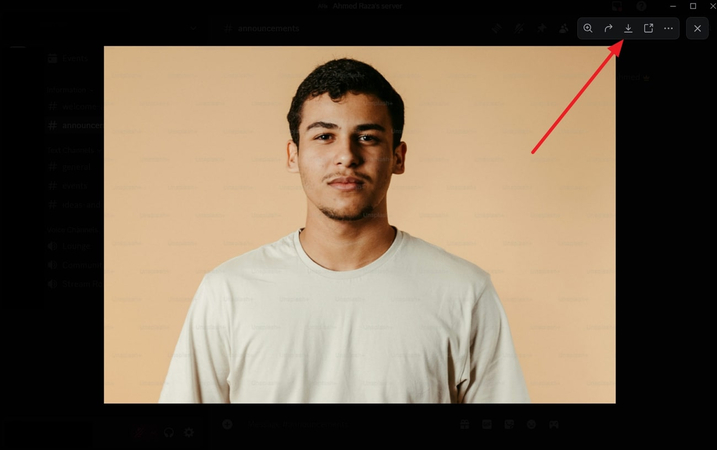
在行動裝置上儲存圖片
操作說明:與桌面版類似,點選圖片以預覽模式開啟它,然後點選頂部的「三個垂直點」。接著,使用「儲存」按鈕將圖片下載到手機中。
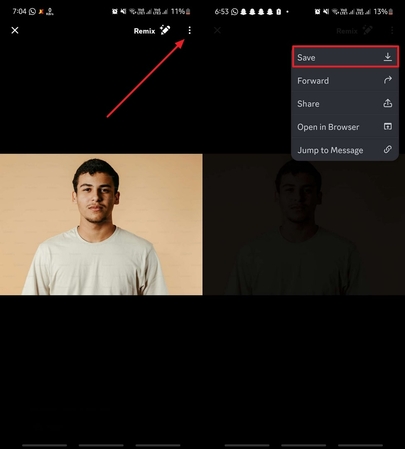
第五部分. 常見問題
Q1. 是否可以為每個伺服器設定不同的大頭貼?
A1. 該平臺允許 Nitro 使用者為每個伺服器設定獨特的大頭貼。這項功能讓你可以根據伺服器的社群或主題自訂你的外觀。
Q2. 我可以多久更改一次 Discord 大頭貼?
A2. 你可以隨時更改大頭貼,但每次更新後會有一個短暫的冷卻時間。同樣地,在短時間內頻繁更改可能會觸發帳號的暫時限制。
Q3. Discord 大頭貼的推薦畫素尺寸是多少?
A3. 512x512 畫素是 Discord 大頭貼的推薦尺寸,因為它們品質更高且符合平臺要求。雖然上傳更大的圖片也可以,但平臺會自動調整其尺寸以符合標準。
Q4. 我可以使用動漫圖片作為 Discord 大頭貼嗎?
A4. 以著名動漫為靈感的大頭貼在該平臺上被廣泛接受且常見。你只需要確保圖片符合平臺的標準,且不包含任何不當內容。
結論
總而言之,Discord 大頭貼非常重要,因為它們是人們檢視你的個人資料時首先看到的東西。一張符合平臺標準且能整潔呈現你的大頭貼,可以幫助你在聊天和社群中脫穎而出。同樣地,HitPaw FotorPea 可以透過簡單的工具提升 Discord 大頭貼品質,在幾秒鐘內銳化細節、去除模糊並提升整體圖片品質。







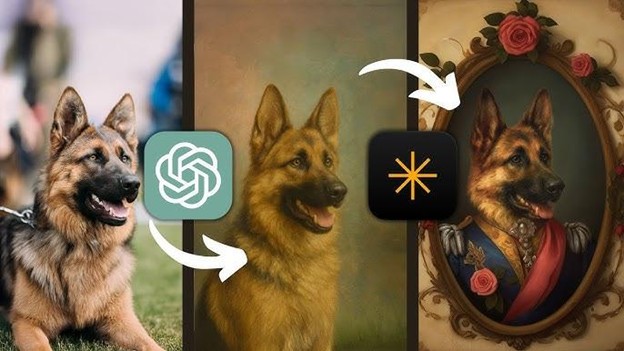
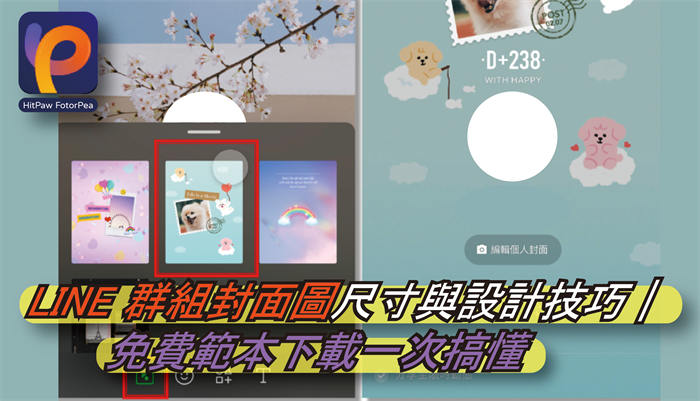

分享文章至:
選擇產品評分:
Joshua
HitPaw 特邀主編
熱衷於分享3C及各類軟體資訊,希望能夠透過撰寫文章,幫助大家瞭解更多影像處理的技巧和相關的AI資訊。
檢視所有文章留言
為HitPaw留下您的寶貴意見/點評